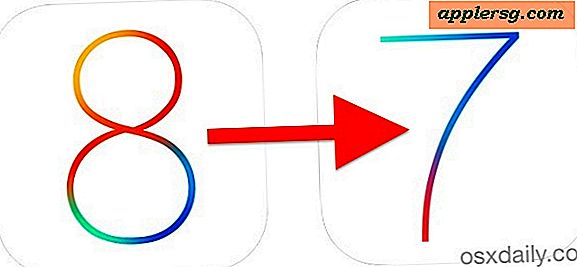Cara Menempatkan Dock di Pojok Layar di OS X Mavericks

OS X Dock ditempatkan di sepanjang bagian bawah layar pada setiap Mac secara default, dan sebagian besar pengguna mungkin berasumsi bahwa memindahkan Dock ke lokasi baru terbatas untuk berpusat pada sisi kiri atau kanan layar. Ternyata Anda benar-benar dapat memiliki lebih banyak kontrol atas posisi Dock, dan dengan bantuan string perintah standar kecil Anda dapat menyematkan Dock ke sudut layar Mac.
1: Tempatkan Dock di Wilayah Layar yang Diinginkan (Kiri, Kanan, Bawah)
Pertama Anda akan ingin menempatkan Dock ke area umum layar yang Anda inginkan. Jadi jika Anda ingin Dock diposisikan secara horizontal di sudut kiri atau kanan bawah, biarkan saja seperti pengaturan default. Jika Anda ingin Dock disematkan ke sudut di sebelah kiri, pindahkan Dock ke sisi kiri, dan jika Anda ingin Dock berada di sudut kanan, seret Dock ke sana terlebih dahulu.
Cara termudah untuk merelokasi Dock adalah dengan menggunakan menu Apple menu> System Preferences, di mana ia akan ditemukan di panel pengaturan “Dock”:

Anda juga dapat menahan tombol "Shift" dan menggunakan bilah pengatur ukuran untuk menyeretnya ke sisi baru layar, tetapi itu dapat membingungkan bagi sebagian pengguna karena sedikit lebih halus.
2: Buka Terminal dan Jalankan Perintah Default Dock
Sekarang Anda harus beralih ke baris perintah untuk menjalankan string perintah default. Ini cukup sederhana, jadi luncurkan Terminal, temukan di / Applications / Utilities /, lalu pilih string perintah yang sesuai dari daftar di bawah ini. String perintah default yang menyematkan tidak sejelas dengan mengatakan 'kiri atas' jadi di sini adalah beberapa panduan umum tentang penempatan Dock:
- "Mulai" = sudut atas untuk posisi Dock vertikal, atau sudut kiri bawah untuk posisi Dock horizontal
- "End" = sudut bawah untuk posisi Dock vertikal, atau sudut kanan bawah untuk Docks horizontal
- "Tengah" = posisi pusat standar, terlepas dari konfigurasi Dock vertikal atau horizontal
Ingatlah bahwa ketika memilih lokasi Docks menggunakan perintah berikut.
2a: Sematkan Dok di Pojok Kiri / Kanan Atas
Ingatlah untuk menempatkan Dock secara vertikal di sepanjang sisi kiri atau kanan layar terlebih dahulu untuk mendapatkan efek yang diinginkan, lalu jalankan string perintah default berikut:
defaults write com.apple.dock pinning start;killall Dock
Dermaga akan terbunuh dan perubahan akan segera berlaku. Sudut mana yang disembunyikan Dock akan tergantung pada sisi layar yang dimulai (atau dipindahkan ke.

Sebagai contoh, ini juga merupakan perintah untuk digunakan jika Anda ingin menyematkan Dock secara horizontal di sudut kiri bawah, perbedaannya hanya Dock yang dimulai di bagian bawah layar:

2b: Pasang Dock di Bawah Kiri / Kanan Sudut (s)
Sekali lagi, posisi Dock di wilayah layar di mana Anda ingin itu muncul, itu akan berada di sisi kanan jika di bagian bawah secara horizontal. Dock akan muncul di sudut kanan atau kiri bawah jika diposisikan secara vertikal.
defaults write com.apple.dock pinning end;killall Dock
Ini mungkin terlihat seperti berikut:

Untuk beberapa pengguna mungkin lebih mudah untuk hanya memasukkan string perintah default yang sesuai, dan kemudian menggunakan trik "Shift + Drag" untuk memindahkan Dock ke sudut yang diinginkan dari layar Mac, yang adalah bagaimana ini ditunjukkan dalam video singkat di bawah ini. :
Perhatikan Anda dapat terus mengubah ukuran Dock terlepas dari posisi itu di layar.
Ya, ini akan berdampak di mana Dock muncul pada konfigurasi multi-display yang menjalankan Mavericks, dengan kata lain, jika Anda memindahkan Dock ke pojok kiri bawah, Anda perlu menggerakkan kursor mouse ke sudut itu untuk membuat Dock muncul di sana. pada layar eksternal sekunder seperti yang dibahas di sini.
Kembalikan Dock ke Posisi Tengah / Tengah Tengah
Tidak suka menempatkan Dock di pojok? Beginilah cara mengirimnya kembali ke lokasi pusat default, terlepas dari lokasi atau posisi vertikal atau horizontal:
defaults write com.apple.dock pinning middle;killall Dock
Sekali lagi, Dock akan me-refresh secara otomatis, dan Anda akan kembali ke normal.
Apakah ini hanya bekerja dengan Dock di OS X Mavericks?
Tidak, Anda dapat memindahkan Dock ke setiap sudut layar dalam versi OS X sebelum Mavericks, tetapi Anda harus mengubah string perintah default sedikit sehingga kapitalisasi itu berbeda. Dalam versi Mac OS X sebelum Mavericks (Mountain Lion, Lion, Snow Leopard), gunakan string berikut ini sebagai gantinya:
defaults write com.apple.Dock pinning start;killall Dock
Perhatikan perbedaannya? Ini sangat halus, menggunakan "com.apple.Dock" untuk versi OS X yang lebih lama, sambil menyimpannya dalam huruf kecil di OS X Mavericks. Kalau tidak, semuanya sama saja.
Terima kasih kepada MacFixIt untuk menemukan trik ini untuk versi Mac OS X yang lebih lama.